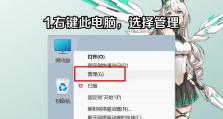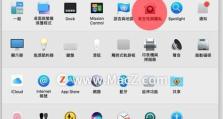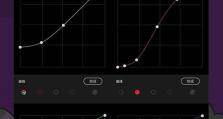电脑系统更换(详解如何使用U盘更换电脑操作系统)
电脑系统更换是很多用户需要掌握的基本操作,而使用U盘进行系统更换是最常见且简便的方法之一。本文将详细介绍如何利用U盘进行电脑系统更换的步骤和注意事项,帮助读者轻松完成系统更换。
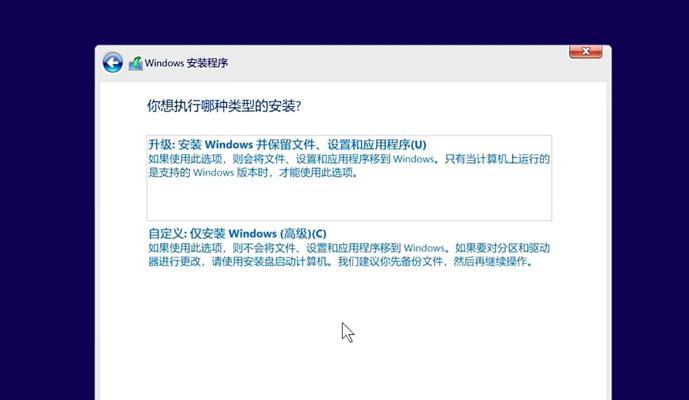
1.选购合适的U盘:
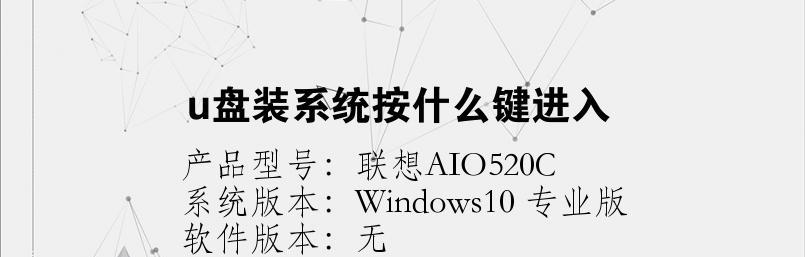
在开始之前,首先需要准备一个容量足够的U盘,最好是16GB以上的存储空间,以确保能够容纳新的操作系统镜像文件。
2.下载所需的操作系统镜像:
打开官方网站或其他可靠下载来源,下载所需的操作系统镜像文件,确保选择与自己电脑兼容的版本,并确保下载完整且没有被篡改。
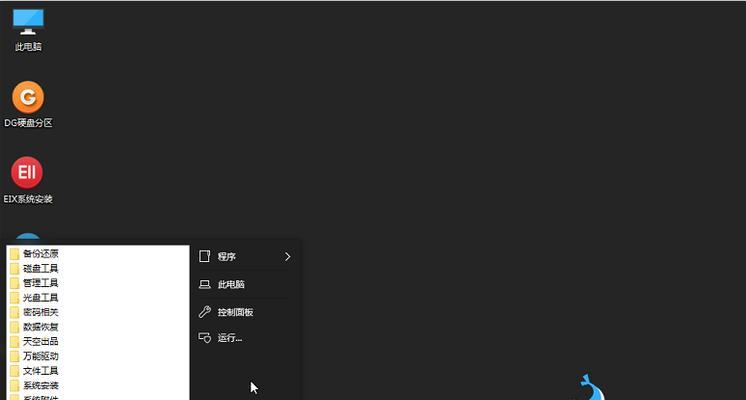
3.制作U盘启动盘:
将U盘插入电脑,打开磁盘管理工具,找到U盘对应的磁盘编号,然后打开命令提示符窗口,输入命令格式“diskpart”、“listdisk”、“selectdiskX”、“clean”、“createpartitionprimary”、“formatfs=ntfsquick”和“active”依次执行,最后使用命令“assign”给U盘分配一个盘符。
4.将操作系统镜像写入U盘:
打开镜像写入工具,选择刚制作好的U盘作为目标磁盘,选择之前下载好的操作系统镜像文件,然后点击开始写入,等待写入完成。
5.设置电脑启动项:
重新启动电脑,进入BIOS界面,找到启动顺序设置,将U盘设为第一启动项,并保存设置。重新启动电脑后,系统将会从U盘启动。
6.安装新操作系统:
根据系统安装界面的提示,选择安装语言和区域设置等信息,然后根据个人需求选择安装类型(新安装或升级),选择安装位置等,最后点击开始安装。
7.完成系统安装:
等待系统安装过程完成,在安装过程中可能会要求输入许可证密钥、设置用户名和密码等信息,请根据实际情况进行填写。
8.安装驱动程序:
系统安装完成后,可能需要手动安装电脑硬件驱动程序,可以在官方网站上下载对应的驱动程序,并按照提示进行安装。
9.迁移个人文件和设置:
如果之前有重要的个人文件和设置,可以使用备份工具将其备份到其他存储设备,然后在新系统中将其恢复。
10.更新系统和安装常用软件:
安装完系统后,及时进行系统更新,并根据个人需求安装常用软件,以满足日常使用的需要。
11.设置个性化选项:
根据个人偏好,对新系统进行个性化设置,如更换壁纸、调整桌面图标和主题等,使系统更符合个人审美和使用习惯。
12.安全设置与防护:
安装完系统后,设置安全防护软件,并进行必要的安全设置,以保护电脑系统和个人隐私的安全。
13.数据迁移和同步:
如果之前有重要的个人数据,可以利用备份工具将其从之前的系统中迁移到新系统,并建立合适的数据同步机制,以确保数据的完整性和及时性。
14.优化系统性能:
根据个人需求,进行系统优化和清理工作,如清理无用文件、优化注册表、关闭不必要的启动项等,以提高系统的运行效率和稳定性。
15.常见问题与解决方法:
在使用U盘更换系统的过程中,可能会遇到一些问题,本将列举常见问题,并提供相应的解决方法,帮助读者顺利完成系统更换。
使用U盘进行电脑系统更换是一种便捷而常见的方法。通过选购合适的U盘,下载所需的操作系统镜像,制作启动盘,设置启动项,安装新系统,安装驱动程序和常用软件,迁移个人文件和设置,进行个性化选项设置,以及进行安全设置、数据迁移和同步,优化系统性能等一系列步骤,读者可以成功地更换自己电脑的操作系统,并保证系统正常运行。